phone CITROEN C-ELYSÉE 2018 InstruktionsbÖcker (in Swedish)
[x] Cancel search | Manufacturer: CITROEN, Model Year: 2018, Model line: C-ELYSÉE, Model: CITROEN C-ELYSÉE 2018Pages: 260, PDF Size: 8.43 MB
Page 157 of 260
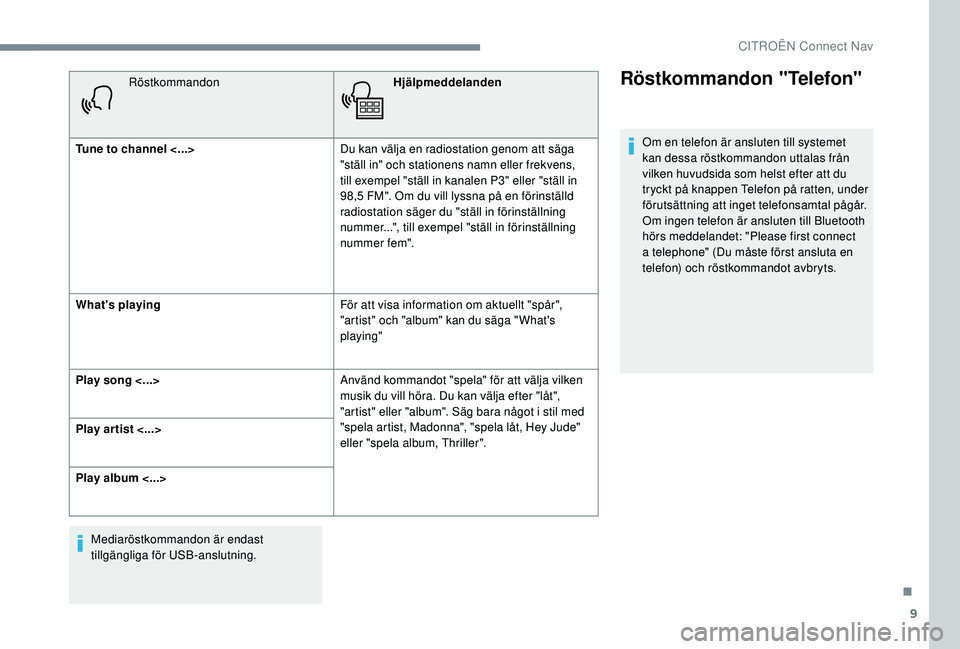
9
RöstkommandonHjälpmeddelanden
Tune to channel <...> Du kan välja en radiostation genom att säga
"ställ in" och stationens namn eller frekvens,
till exempel "ställ in kanalen P3" eller "ställ in
98,5 FM". Om du vill lyssna på en förinställd
radiostation säger du "ställ in förinställning
nummer...", till exempel "ställ in förinställning
nummer fem".
What's playing För att visa information om aktuellt "spår",
"artist" och "album" kan du säga " What's
playing"
Play song <...> Använd kommandot "spela" för att välja vilken
musik du vill höra. Du kan välja efter "låt",
"artist" eller "album". Säg bara något i stil med
"spela artist, Madonna", "spela låt, Hey Jude"
eller "spela album, Thriller".
Play ar tist <...>
Play album <...>
Mediaröstkommandon är endast
tillgängliga för USB-anslutning.Röstkommandon "Telefon"
Om en telefon är ansluten till systemet
kan dessa röstkommandon uttalas från
vilken huvudsida som helst efter att du
tryckt på knappen Telefon på ratten, under
förutsättning att inget telefonsamtal pågår.
Om ingen telefon är ansluten till Bluetooth
hörs meddelandet: "Please first connect
a telephone" (Du måste först ansluta en
telefon) och röstkommandot avbryts.
.
CITROËN Connect Nav
Page 158 of 260

10
RöstkommandonHjälpmeddelanden
Call contact <...> * Om du vill ringa ett telefonsamtal säger du
"ring" följt av kontaktens namn, till exempel:
"ring David Svensson". Du kan även inkludera
telefontypen, till exempel: "ring David Svensson
hemma". Om du vill ringa efter nummer säger
du "slå nummer" följt av telefonnumret, till
exempel "slå nummer 070412345678". Du
kan kontrollera din röstbrevlåda genom att
säga "ring röstbrevlåda". Om du vill skicka
ett sms säger du "skicka snabbmeddelande
till", följt av kontakten och sedan namnet
på det snabbmeddelande du vill skicka. Till
exempel "skicka snabbmeddelande till David
Svensson", "jag är försenad". Om du vill visa
en samtalslista säger du "visa samtal". För mer
information om sms säger du "hjälp med att
skicka sms".
Slå nummer <...>*
Visa kontakter*
Display calls
*
Call (message box | voicemail) *Röstkommandon
"Textmeddelande"
* Den här funktionen är bara tillgänglig
om den anslutna telefonen har stöd för
nedladdning av telefonbok och senaste
samtal och om nedladdningen har gjorts. Om en telefon är ansluten till systemet
kan dessa röstkommandon uttalas från
vilken huvudsida som helst efter att du
tryckt på knappen Telefon på ratten, under
förutsättning att inget telefonsamtal pågår.
Om ingen telefon är ansluten till Bluetooth
hörs meddelandet: "Please first connect
a telephone" (Du måste först ansluta en
telefon) och röstkommandot avbryts.
CITROËN Connect Nav
Page 163 of 260
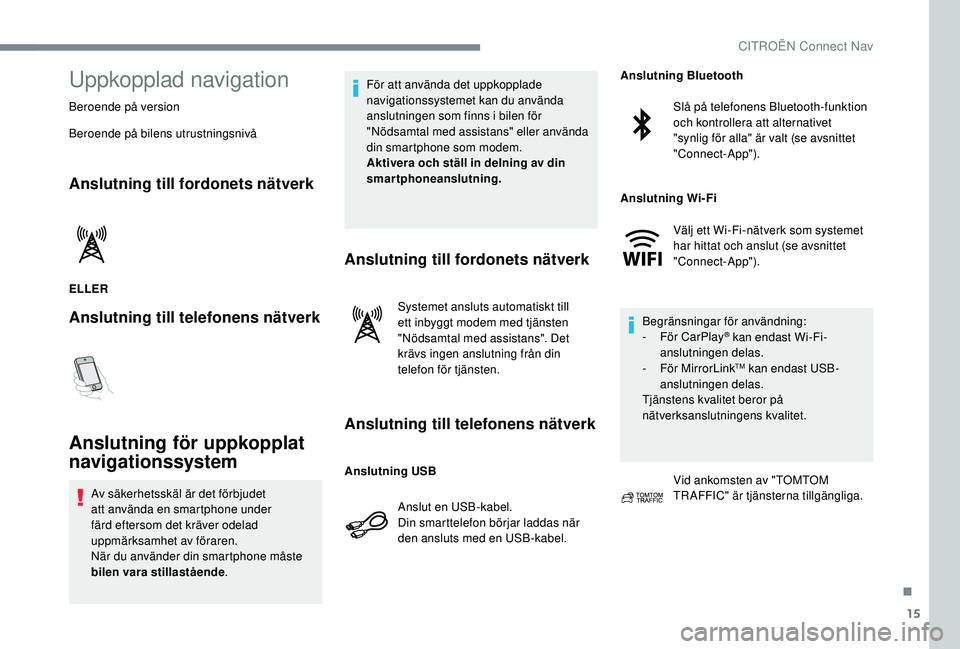
15
Uppkopplad navigation
Beroende på version
Beroende på bilens utrustningsnivå
Anslutning till fordonets nätverk
ELLER
Anslutning till telefonens nätverk
Anslutning för uppkopplat
navigationssystem
Av säkerhetsskäl är det förbjudet
att använda en smartphone under
färd eftersom det kräver odelad
uppmärksamhet av föraren.
När du använder din smartphone måste
bilen vara stillastående. För att använda det uppkopplade
navigationssystemet kan du använda
anslutningen som finns i bilen för
"Nödsamtal med assistans" eller använda
din smartphone som modem.
Aktivera och ställ in delning av din
smartphoneanslutning.
Anslutning till fordonets nätverk
Systemet ansluts automatiskt till
ett inbyggt modem med tjänsten
"Nödsamtal med assistans". Det
krävs ingen anslutning från din
telefon för tjänsten.
Anslutning till telefonens nätverk
Anslut en USB-kabel.
Din smarttelefon börjar laddas när
den ansluts med en USB-kabel.
Slå på telefonens Bluetooth-funktion
och kontrollera att alternativet
"synlig för alla" är valt (se avsnittet
"Connect-App").
Välj ett Wi-Fi-nätverk som systemet
har hittat och anslut (se avsnittet
"Connect-App").
Begränsningar för användning:
-
F
ör CarPlay
® kan endast Wi-Fi-
anslutningen delas.
-
F
ör MirrorLink
TM kan endast USB-
anslutningen delas.
Tjänstens kvalitet beror på
nätverksanslutningens kvalitet.
Vid ankomsten av "TOMTOM
TRAFFIC" är tjänsterna tillgängliga.
Anslutning USB Anslutning Bluetooth
Anslutning Wi-Fi
.
CITROËN Connect Nav
Page 170 of 260

22
Dela anslutning
Systemet föreslår tre profiler för att ansluta din
telefon:
- "Telefon " (handsfree-utrustning, endast
telefon),
-
"Streaming " (strömning: trådlös
uppspelning av telefonens ljudfiler),
-
"Mobildata ".
Profilen " Mobildata " måste aktiveras för
ansluten navigering (om fordonet inte har
nödsamtalstjänster) efter att du först har
aktiverat delning på den här anslutningen
på din smartphone.
Välj en eller flera profiler.
Tryck på " OK" för att bekräfta.
Anslutning Wi-Fi
Nätverksanslutning via din smarttelefon Wi-Fi.
eller Tryck på Connect-App
för att visa
första sidan.
Tryck på knappen " ALTERNATIV" för att
komma till andra sidan.
Välj "Anslutning till Wi-Fi-
nätverk ".
Välj fliken " Skyddat" eller
" Oskyddad " eller "Sparad ".
Välj ett nätverk.
Skriv in " Nyckel" för Wi-Fi-nätverket
samt " Lösenord " med det virtuella
tangentbordet.
Tryck på " OK" för att starta
anslutningen. Wi-Fi-anslutningen och delningen av
Wi-Fi-anslutningen gäller bara anslutna
enheter.
Dela anslutning Wi-Fi
Skapa ett lokalt Wi-Fi-nätverk via bilens
system.
eller
Tryck på Connect-App
för att visa
första sidan.
Tryck på knappen " ALTERNATIV" för att
komma till andra sidan.
Välj "Dela Wi-Fi-anslutning ".
Välj fliken " Aktivering " för att aktivera eller
stänga av delningen av Wi-Fi-anslutningen.
och/eller
Välj " Inställningar " för att byta namn på
systemets nätverk eller byta lösenord.
CITROËN Connect Nav
Page 175 of 260

27
Val av ljudkälla
eller Tryck på Radio/media
för att
komma till första sidan.
Välj " Källa ".
Välj ljudkälla.
Ljudströmning via
Bluetooth®
Via strömning kan du lyssna på ljudfiler från din
smartphone.
Bluetooth-profilen måste vara aktiverad.
Reglera först volymen på din externa enhet
(välj en hög volymnivå).
Justera sedan volymen i bilradion.
Om uppspelningen inte börjar automatiskt, kan
det bli nödvändigt att starta den från telefonen.
Det kan antingen göras via den externa
enheten eller med systemets pekknappar. När streaming-funktionen är ansluten,
betraktas telefonen som en mediaspelare.
Anslutning av Apple®-
spelare
Anslut Apple®-spelaren till USB-uttaget med en
lämplig kabel (medföljer inte).
Uppspelningen börjar automatiskt.
Spelaren styrs med ljudsystemets reglage.
De tillgängliga klassificeringarna är de
som den anslutna spelaren innehåller
(artister/album/genrer/spellistor/
ljudböcker/podcasts).
Den använda klassificeringen görs
normalt per artist. För att ändra den
aktuella klassificeringen ska du gå
uppåt till menyns första nivå och sedan
välja önskad klassificering (exempelvis
spellistor) och bekräfta för att gå nedåt i
menyn tills du kommer till önskat spår.
Programvaruversionen i ljudsystemet kan vara
inkompatibelt med generationen av Apple
®-
spelaren som du använder.
Information och råd
Systemet stödjer USB-
masslagringsenheter, BlackBerry®-
enheter och spelare från Apple® via USB-
uttag. Adapterkabeln medföljer inte.
Den externa utrustningen styrs via
ljudanläggningens reglage.
Övriga externa enheter, som inte känns
igen av systemet, måste anslutas via
AUX-uttaget med en kompatibel kabel
(medföljer inte) eller via Bluetooth-
strömning om enheten är kompatibel.
För att skydda systemet ska du inte
använda en USB-hubb.
Bilradion spelar endast ljudfiler med filtilläggen
.wma, .aac, .flac, .ogg och .mp3
med en
kapacitet mellan 32
Kbps och 320
Kbps.
Den stödjer även VBR (Variable Bit Rate).
Inga andra filtyper (.mp4
osv.) kan läsas.
Filtypen .wma måste vara av wma 9 -standard.
De samplingsfrekvenser som stöds är 32,
44
och 48
KHz.
.
CITROËN Connect Nav
Page 189 of 260

41
Telephone
FR ÅGASVA RLÖSNING
Jag lyckas inte ansluta min Bluetooth-telefon. Det kan hända att telefonens Bluetooth-funktion är inaktiverad eller att enheten inte är synlig.Kontrollera att Bluetooth är aktiverat i telefonen.
Kontrollera i telefonens inställningar att den är
"Synlig för alla".
Bluetooth-telefonen är inte kompatibel med
systemet. Du kan kontrollera telefonens kompatibilitet på
vår webbplats (tjänster).
Ljudet i den Bluetooth-anslutna telefonen är
ohörbart. Ljudet beror både på systemet och på telefonen. Öka ljudvolymen för radion, eventuellt till
maximal nivå, och öka telefonens ljudnivå vid
b e h ov.
Omgivande buller påverkar telefonsamtalets
kvalitet. Dämpa det omgivande ljudet (stäng rutorna,
minska ventilationen, sakta in etc.)
Vissa kontakter är dubblerade i listan. Alternativen för synkronisering av kontakter
föreslår synkronisering av SIM-kortets
kontakter, telefonkontakterna eller båda. Då
båda synkroniseringarna har valts, är det möjligt
att vissa kontakter visas dubbelt.Välj "Display SIM card contacts" (Visa SIM-
kortskontakter) eller "Display telephone
contacts" (Visa telefonkontakter).
Kontakterna är sorterade i alfabetisk ordning. Vissa telefoner erbjuder visningsalternativ.
Beroende på vilka parametrar som valts, kan
kontakter över föras i en speciell ordning.Ändra visningsinställningar för telefonkatalog.
Systemet tar inte emot SMS. Bluetooth-läget tillåter inte att SMS skickas till
systemet.
.
CITROËN Connect Nav
Page 205 of 260
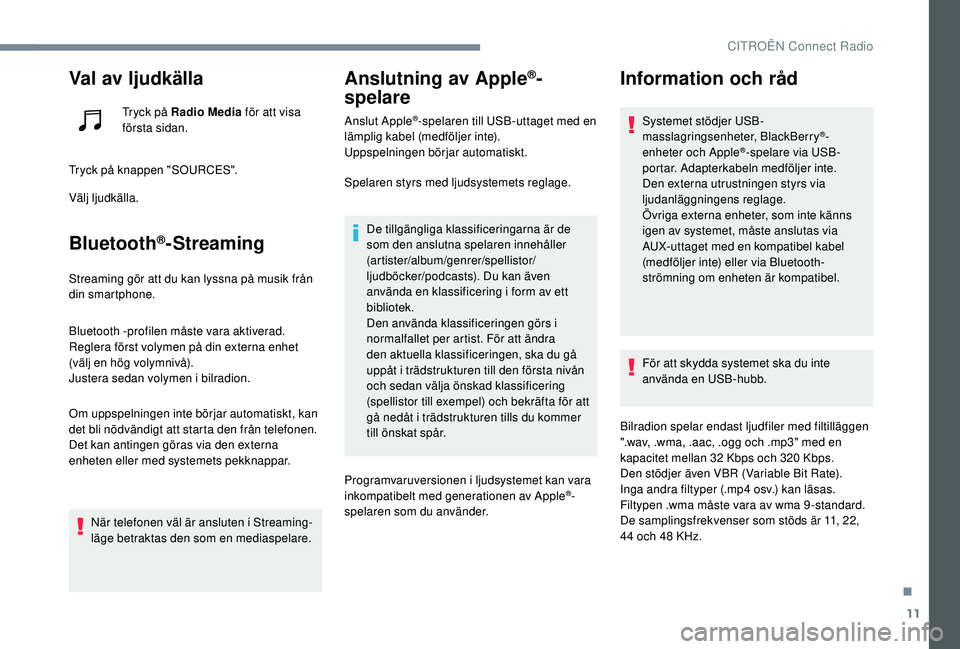
11
Val av ljudkälla
Tryck på Radio Media för att visa
första sidan.
Tryck på knappen "SOURCES".
Välj ljudkälla.
Bluetooth®-Streaming
Streaming gör att du kan lyssna på musik från
din smartphone.
Bluetooth -profilen måste vara aktiverad.
Reglera först volymen på din externa enhet
(välj en hög volymnivå).
Justera sedan volymen i bilradion.
Om uppspelningen inte börjar automatiskt, kan
det bli nödvändigt att starta den från telefonen.
Det kan antingen göras via den externa
enheten eller med systemets pekknappar.
När telefonen väl är ansluten i Streaming-
läge betraktas den som en mediaspelare.
Anslutning av Apple®-
spelare
Anslut Apple®-spelaren till USB-uttaget med en
lämplig kabel (medföljer inte).
Uppspelningen börjar automatiskt.
Spelaren styrs med ljudsystemets reglage.
De tillgängliga klassificeringarna är de
som den anslutna spelaren innehåller
(artister/album/genrer/spellistor/
ljudböcker/podcasts). Du kan även
använda en klassificering i form av ett
bibliotek.
Den använda klassificeringen görs i
normalfallet per artist. För att ändra
den aktuella klassificeringen, ska du gå
uppåt i trädstrukturen till den första nivån
och sedan välja önskad klassificering
(spellistor till exempel) och bekräfta för att
gå nedåt i trädstrukturen tills du kommer
till önskat spår.
Programvaruversionen i ljudsystemet kan vara
inkompatibelt med generationen av Apple
®-
spelaren som du använder.
Information och råd
Systemet stödjer USB-
masslagringsenheter, BlackBerry®-
enheter och Apple®-spelare via USB-
portar. Adapterkabeln medföljer inte.
Den externa utrustningen styrs via
ljudanläggningens reglage.
Övriga externa enheter, som inte känns
igen av systemet, måste anslutas via
AUX-uttaget med en kompatibel kabel
(medföljer inte) eller via Bluetooth-
strömning om enheten är kompatibel.
För att skydda systemet ska du inte
använda en USB-hubb.
Bilradion spelar endast ljudfiler med filtilläggen
".wav, .wma, .aac, .ogg och .mp3" med en
kapacitet mellan 32
Kbps och 320 Kbps.
Den stödjer även VBR (Variable Bit Rate).
Inga andra filtyper (.mp4
osv.) kan läsas.
Filtypen .wma måste vara av wma 9 -standard.
De samplingsfrekvenser som stöds är 11, 22,
44
och 48
KHz.
.
CITROËN Connect Radio
Page 206 of 260
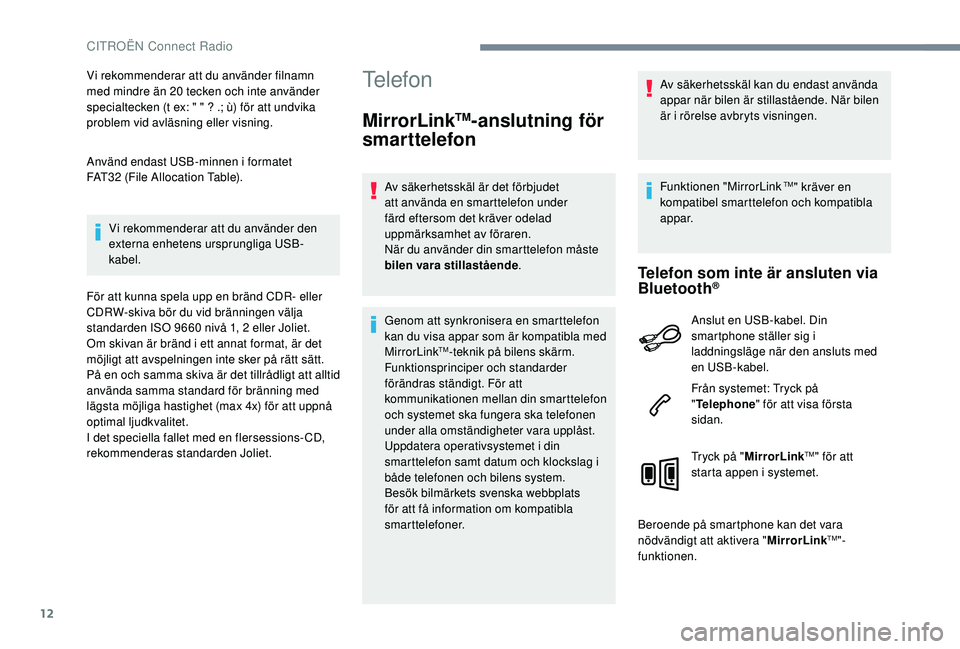
12
Vi rekommenderar att du använder filnamn
med mindre än 20 tecken och inte använder
specialtecken (t ex: " " ? .; ù) för att undvika
problem vid avläsning eller visning.
Använd endast USB-minnen i formatet
FAT32
(File Allocation Table).
Vi rekommenderar att du använder den
externa enhetens ursprungliga USB-
kabel.
För att kunna spela upp en bränd CDR- eller
CDRW-skiva bör du vid bränningen välja
standarden ISO 9660
nivå 1, 2 eller Joliet.
Om skivan är bränd i ett annat format, är det
möjligt att avspelningen inte sker på rätt sätt.
På en och samma skiva är det tillrådligt att alltid
använda samma standard för bränning med
lägsta möjliga hastighet (max 4x) för att uppnå
optimal ljudkvalitet.
I det speciella fallet med en flersessions- CD,
rekommenderas standarden Joliet.Telefon
MirrorLinkTM-anslutning för
smarttelefon
Av säkerhetsskäl är det förbjudet
att använda en smarttelefon under
färd eftersom det kräver odelad
uppmärksamhet av föraren.
När du använder din smarttelefon måste
bilen vara stillastående .
Genom att synkronisera en smarttelefon
kan du visa appar som är kompatibla med
MirrorLink
TM-teknik på bilens skärm.
Funktionsprinciper och standarder
förändras ständigt. För att
kommunikationen mellan din smarttelefon
och systemet ska fungera ska telefonen
under alla omständigheter vara upplåst.
Uppdatera operativsystemet i din
smarttelefon samt datum och klockslag i
både telefonen och bilens system.
Besök bilmärkets svenska webbplats
för att få information om kompatibla
smarttelefoner. Av säkerhetsskäl kan du endast använda
appar när bilen är stillastående. När bilen
är i rörelse avbryts visningen.
Funktionen "MirrorLink
TM" kräver en
kompatibel smarttelefon och kompatibla
appar.
Telefon som inte är ansluten via
Bluetooth®
Anslut en USB-kabel. Din
smartphone ställer sig i
laddningsläge när den ansluts med
en USB-kabel.
Från systemet: Tryck på
" Telephone " för att visa första
sidan.
Tryck på " MirrorLink
TM" för att
starta appen i systemet.
Beroende på smartphone kan det vara
nödvändigt att aktivera " MirrorLink
TM"-
funktionen.
CITROËN Connect Radio
Page 207 of 260
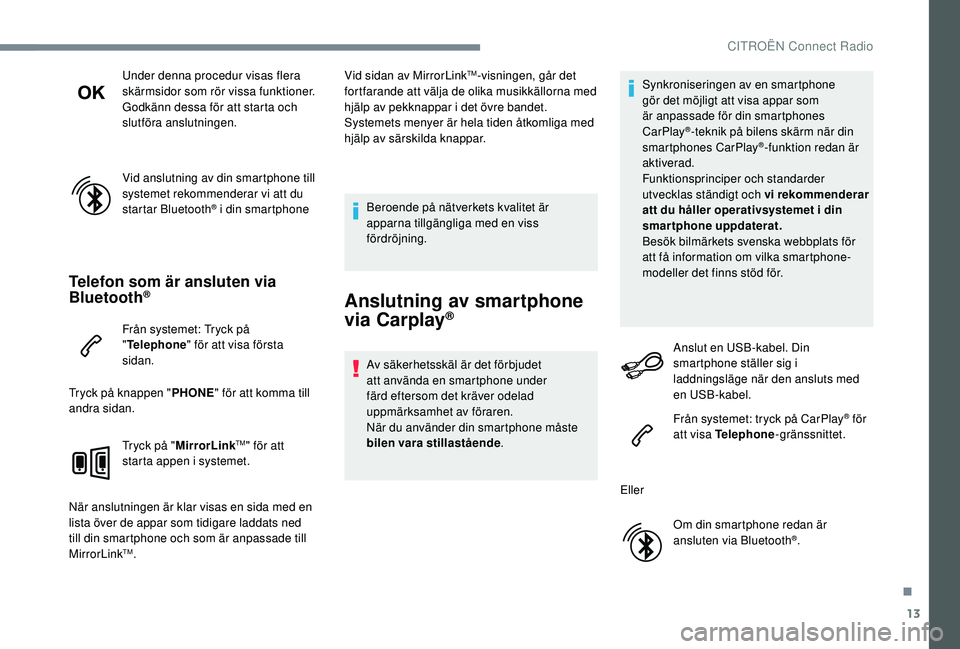
13
Under denna procedur visas flera
skärmsidor som rör vissa funktioner.
Godkänn dessa för att starta och
slutföra anslutningen.
Vid anslutning av din smartphone till
systemet rekommenderar vi att du
startar Bluetooth
® i din smartphone
Telefon som är ansluten via
Bluetooth®
Från systemet: Tryck på
"Telephone " för att visa första
sidan.
Tryck på knappen " PHONE" för att komma till
andra sidan.
Tryck på "MirrorLink
TM" för att
starta appen i systemet.
När anslutningen är klar visas en sida med en
lista över de appar som tidigare laddats ned
till din smartphone och som är anpassade till
MirrorLink
TM. Vid sidan av MirrorLink
TM-visningen, går det
fortfarande att välja de olika musikkällorna med
hjälp av pekknappar i det övre bandet.
Systemets menyer är hela tiden åtkomliga med
hjälp av särskilda knappar.
Beroende på nätverkets kvalitet är
apparna tillgängliga med en viss
fördröjning.
Anslutning av smartphone
via Carplay®
Av säkerhetsskäl är det förbjudet
att använda en smartphone under
färd eftersom det kräver odelad
uppmärksamhet av föraren.
När du använder din smartphone måste
bilen vara stillastående . Synkroniseringen av en smartphone
gör det möjligt att visa appar som
är anpassade för din smartphones
CarPlay
®-teknik på bilens skärm när din
smartphones CarPlay®-funktion redan är
aktiverad.
Funktionsprinciper och standarder
utvecklas ständigt och vi rekommenderar
att du håller operativsystemet i din
smartphone uppdaterat.
Besök bilmärkets svenska webbplats för
att få information om vilka smartphone-
modeller det finns stöd för.
Anslut en USB-kabel. Din
smartphone ställer sig i
laddningsläge när den ansluts med
en USB-kabel.
Från systemet: tryck på CarPlay
® för
att visa Telephone -gränssnittet.
Eller Om din smartphone redan är
ansluten via Bluetooth
®.
.
CITROËN Connect Radio
Page 208 of 260
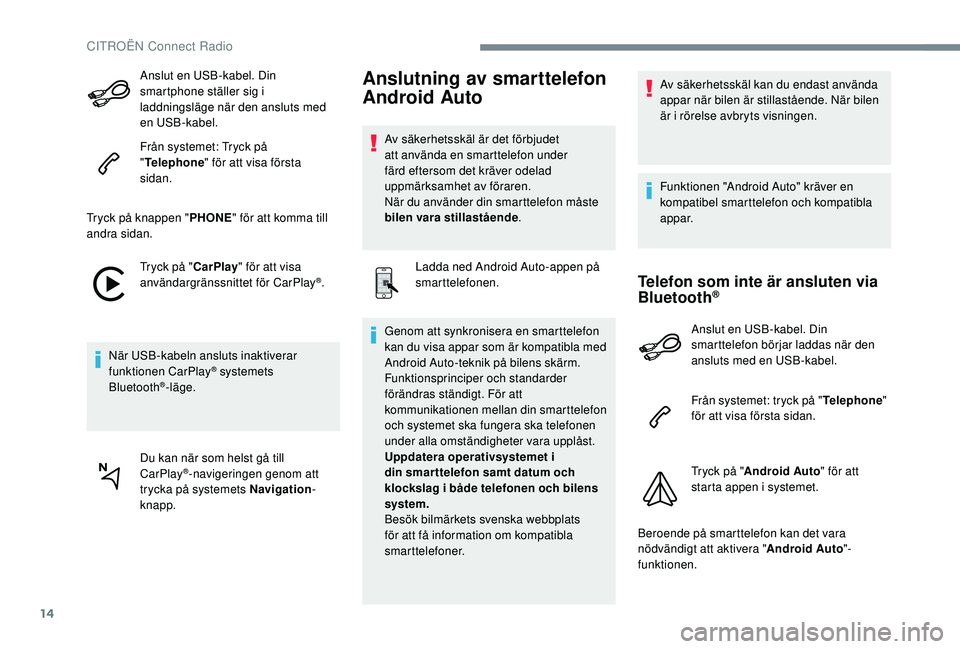
14
Anslut en USB-kabel. Din
smartphone ställer sig i
laddningsläge när den ansluts med
en USB-kabel.
Från systemet: Tryck på
"Telephone " för att visa första
sidan.
Tryck på knappen " PHONE" för att komma till
andra sidan.
Tryck på "CarPlay" för att visa
användargränssnittet för CarPlay
®.
När USB-kabeln ansluts inaktiverar
funktionen CarPlay
® systemets
Bluetooth®-läge.
Du kan när som helst gå till
CarPlay
®-navigeringen genom att
trycka på systemets Navigation -
knapp.
Anslutning av smarttelefon
Android Auto
Av säkerhetsskäl är det förbjudet
att använda en smarttelefon under
färd eftersom det kräver odelad
uppmärksamhet av föraren.
När du använder din smarttelefon måste
bilen vara stillastående .
Ladda ned Android Auto-appen på
smarttelefonen.
Genom att synkronisera en smarttelefon
kan du visa appar som är kompatibla med
Android Auto-teknik på bilens skärm.
Funktionsprinciper och standarder
förändras ständigt. För att
kommunikationen mellan din smarttelefon
och systemet ska fungera ska telefonen
under alla omständigheter vara upplåst.
Uppdatera operativsystemet i
din smar ttelefon samt datum och
klockslag i både telefonen och bilens
system.
Besök bilmärkets svenska webbplats
för att få information om kompatibla
smarttelefoner. Av säkerhetsskäl kan du endast använda
appar när bilen är stillastående. När bilen
är i rörelse avbryts visningen.
Funktionen "Android Auto" kräver en
kompatibel smarttelefon och kompatibla
appar.
Telefon som inte är ansluten via
Bluetooth®
Anslut en USB-kabel. Din
smarttelefon börjar laddas när den
ansluts med en USB-kabel.
Från systemet: tryck på "
Telephone"
för att visa första sidan.
Tryck på " Android Auto " för att
starta appen i systemet.
Beroende på smarttelefon kan det vara
nödvändigt att aktivera " Android Auto"-
funktionen.
CITROËN Connect Radio